Cara Membuat Meeting dan Link Undangan di Google Meet
Sejak pandemi yang berdampak pada seluruh sektor pekerjaan penggunaan aplikasi video konferens semakin meningkat. Termasuk aplikasi video konferens buatan google yang dikenal dengan nama Google Meet. Aplikasi ini hadir untuk membantu kita berkomunikasi secara virtual antara kita dengan keluarga, kawan, ataupun rekan kita. Contohnya jika kita ingin mengadakan rapat onlline kita tinggal membuat meeting dengan google meet, kemudian kita undang rekan-rekan kerja kita untuk bergabung.
Karena dikembangkan oleh raksasa IT sekelas Google maka aplikasi ini mempunyai fitur dan dukungan yang luar biasa. Serta pengoperasiannya yang juga mudah, cukup bermodalkan hp ataupun laptop saja kita sudah bisa terhubung dan melakukan video call dengan teman-teman kita. Nah, untuk memulai rapat atau pertemuan online maka kita harus membuat meeting di Google Meet terlebih dahulu. Biasanya yang bertugas membuat meeting adalah pimpinan, panitia atau guru jika untuk kelas online.
Cara Membuat Google Meet di HP beserta Link Undangannya
- Install aplikasi Google Meet dari Google Play Store jika belum punya.
- Buka aplikasi Google Meet tersebut.
- Tap tombol New Meeting yang ada di bawah untuk membuat meeting atau menjadi host meeting.
- Pilih Start an instant meeting.
- Copy link yang tampil pada layar untuk dibagikan ke peserta.
- Pilih aplikasi yang akan digunakan untuk membagikan link undangan meeting, contohnya whatsapp.
- Bagikan kepada peserta meeting, rapat atau siswa dengan cara Paste undangan kita melalui kolom chat pada kontak whatsapp, atau grup whatsapp yang ada di hp kita.
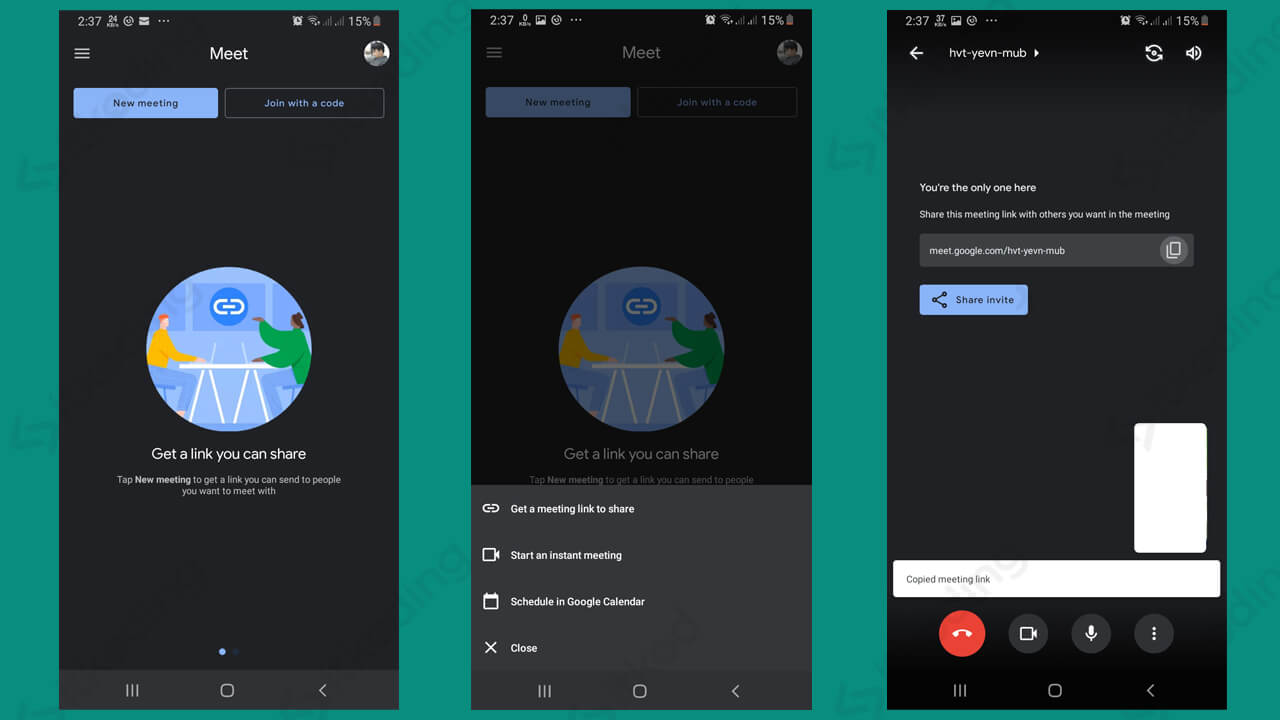
Ketika kita membuat meeting di google meet maka link undangan akan langsung muncul sehingga kita bisa dengan mudah membagikan link undangan tersebut.
Cara Membuat Meeting dan Link Google Meet di Laptop
- Buka browser seperti Google Chrome yang ada di laptop.
- Buka situs Google Meet pada https://meet.google.com.
- Pastikan kita sudah login menggunakan akun google.
- Klik pada pilihan New Meeting lalu pilih Start an instant meeting untuk memulai meeting, maka kita akan dibawa ke halaman Meet di mana kamera webcam dan microphone laptop kita akan otomatis aktif.
- Setelah itu akan tampil Your meeting’s ready, copy link yang tampil untuk dibagikan ke peserta.
- Bagikan link tersebut ke peserta untuk dapat mengikuti meeting.
Kedua cara tersebut digunakan untuk membuat meeting secara langsung. Kita juga bisa membuat sebuah meeting untuk besok atau tanggal tertentu. Biasanya fitur ini digunakan untuk membuat webinar, kelas, rapat atau meeting yang sudah terjadwal. Nah, aplikasi ini sudah terintegrasi dengan kalender di Google. Jadi kita bisa membuatnya dengan sangat mudah.
Cara Membuat Link Google Meet untuk Besok (Schedule/Terjadwal)
- Buka browser seperti Chrome.
- Akses situs resmi Google Meet di https://meet.google.com.
- Masuk dengan menggunakan akun/email google kita.
- Klik pada tombol New Meeting lalu pilih Schedule in Google Calendar.
- Masukkan judul meetingnya pada kolom Add Title misalnya Kelas Online Pemrograman.
- Ubah tanggal mulai di bawah judul beserta jamnya. Lalu ubah juga tanggal berakhir disebelah kanan to. Lalu pada Time Zone pilih Western Indonesia Time Jakarta.
- Klik Save untuk menyimpan. Maka meeting akan terjadwal pada kalender Google dan ditandai dengan warna beserta judulnya di tanggal yang dituju pada kalender.
- Klik pada judul meeting tersebut yang ada di kalender Google. Lalu klik tanda Copy pada link yang ada.
- Bagikan link yang sudah dicopy pada peserta meeting.
Simak juga: Cara Menggunakan Google Meet.
Jika selama ini kita mengikuti meeting secara virtual sebagai peserta di aplikasi Google Meet, maka dengan membaca artikel ini kita diharapkan dapat mengadakan meeting kita sendiri. Karena fitur-fiturnya tergolong keren, salah satunya yaitu fitur penjadwalan meeting yang bisa terhubung otomatis dengan Google Calender.
